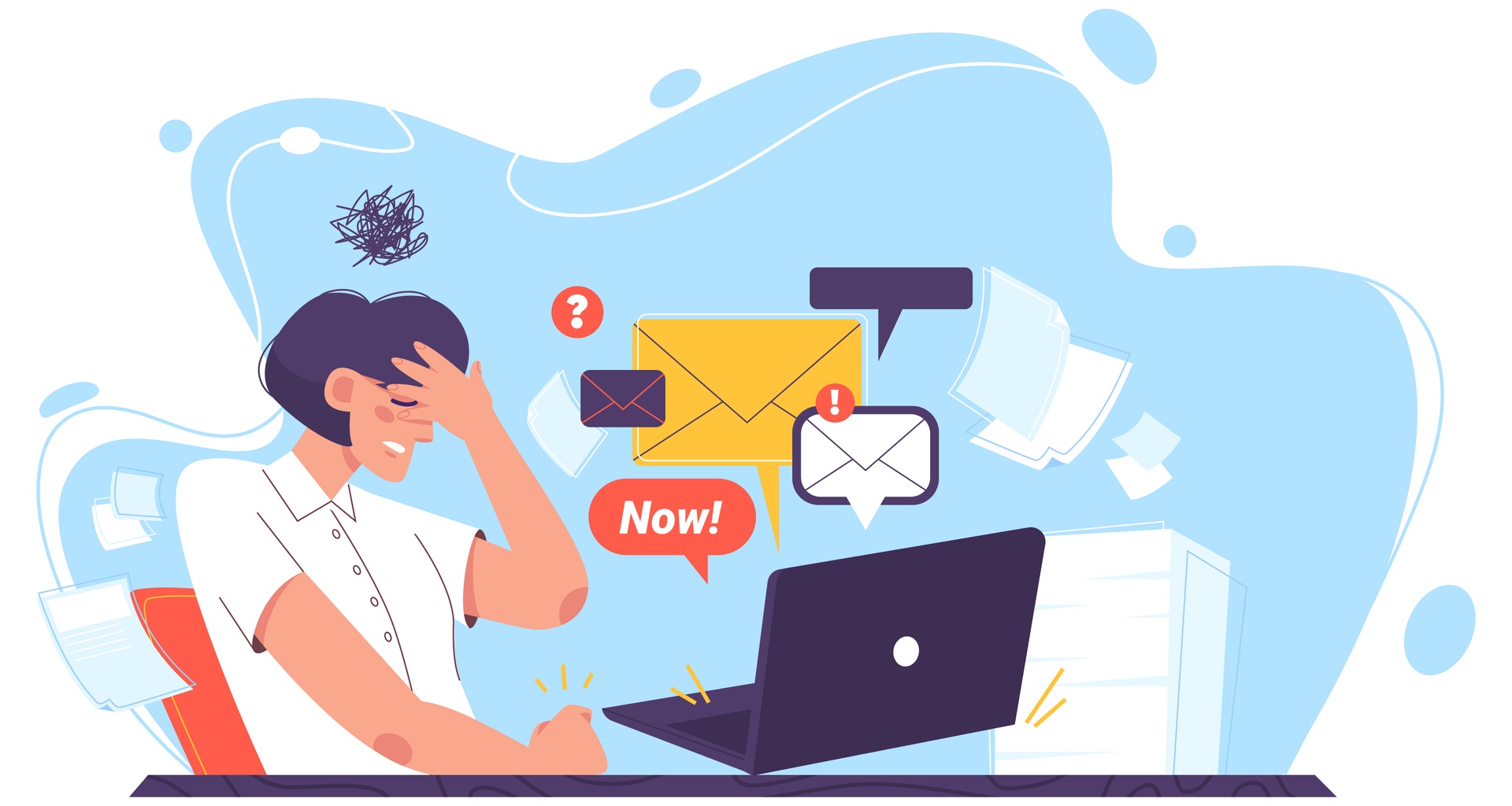
¡No Permitas que Tu Gente se Agote! Cómo Identificar Fácilmente las Asignaciones Excesivas e Insuficientes
Conseguir un equilibrio perfecto cuando se trata de la planificación de recursos no es exactamente pan comido. Primero, debes verificar qué recursos están disponibles, cuándo y por cuánto tiempo. Luego, intenta encajarlos en el cronograma de tu proyecto. Y después de completar estos pasos, ¡compara las asignaciones generales de tu proyecto con la planificación del proyecto! En caso de que la planificación no encaje, detectar las sobreasignaciones y subasignaciones es la forma más rápida de restaurar el equilibrio. Entonces, ¿dónde puedes realizar una verificación rápida de asignación?
En el Planificador de Recursos
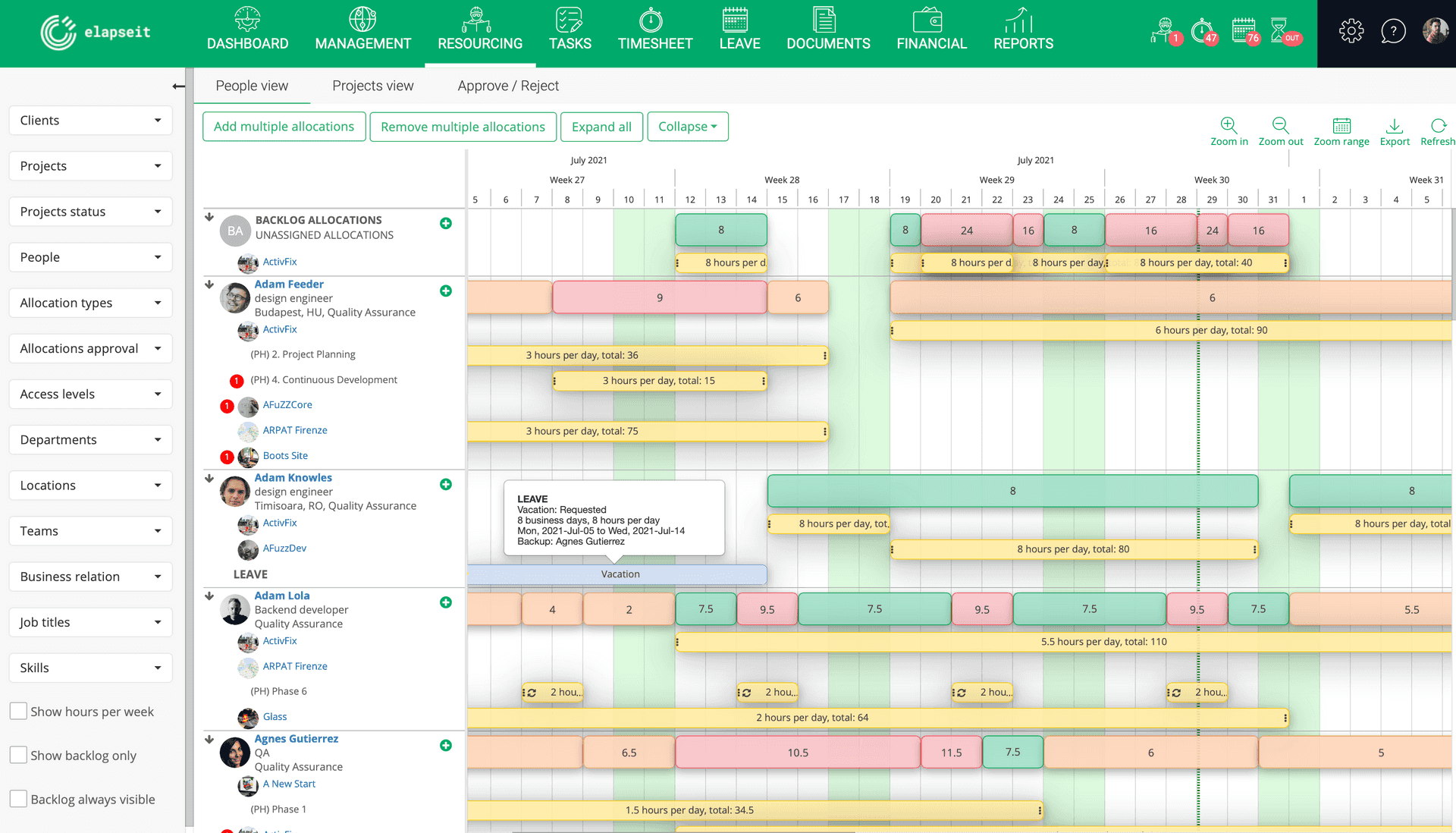
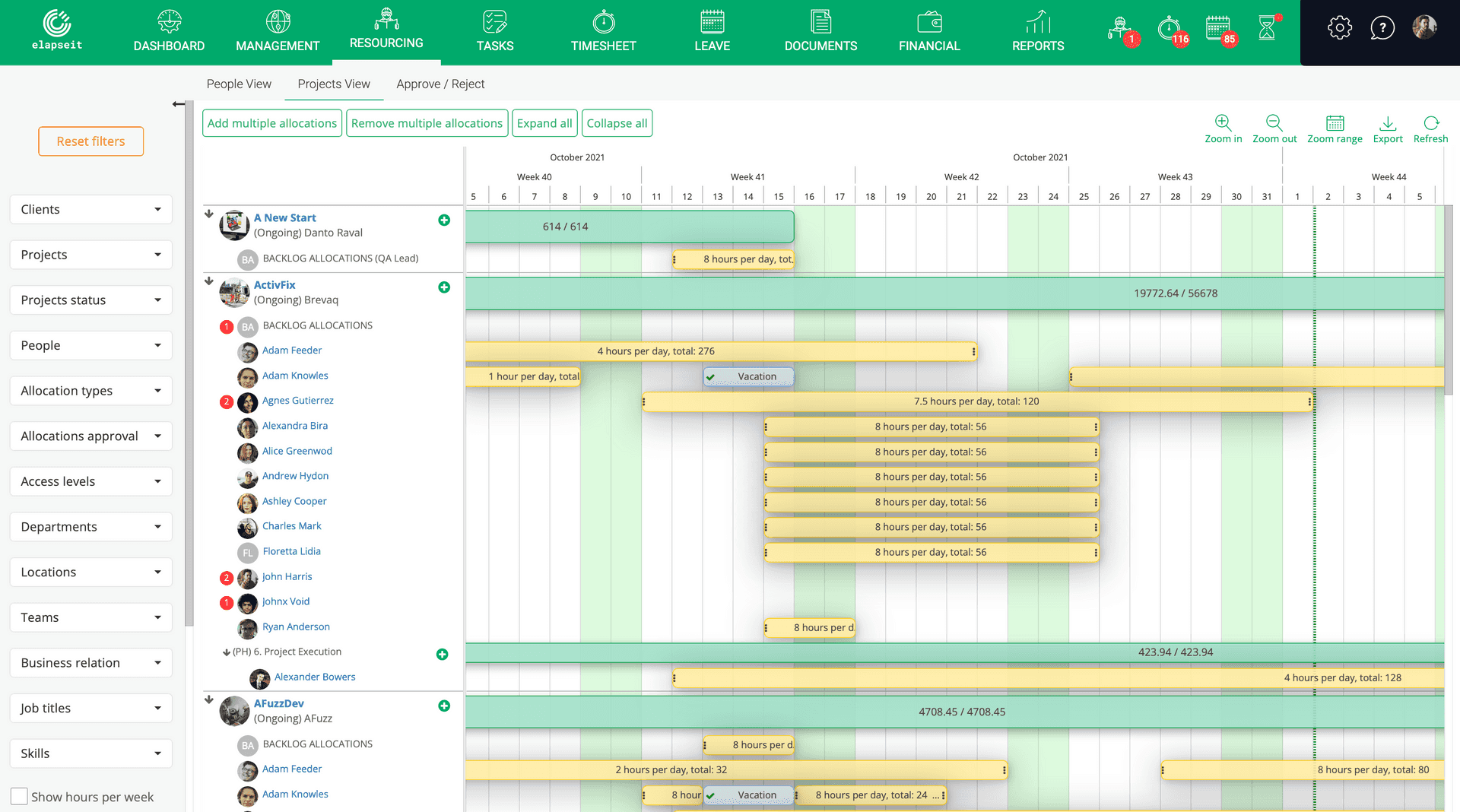
Tanto la vista de People como la de Projects son muy fáciles de “leer” debido a los colores que indican el estado de cada asignación. Digamos que estás en la vista de People. ¿Ves alguna barra roja? Si es así, ¡no es una buena señal! Las personas en tu equipo de proyecto con barras de asignación rojas tienen más horas de las que podrían trabajar. Deberías comprobar si esas horas extra pueden ser dirigidas a aquellos con barras de asignación naranjas porque están subasignados. Cuando el planificador está en verde, ¡todo está bien! Has alcanzado el estado “zen” en la planificación de recursos.
Haz clic en la barra de asignación de uno de los miembros de tu equipo y aparecerá una información sobre herramientas que te ofrecerá más detalles (número de días hábiles con asignación, fecha de inicio y fin de la asignación, número de tareas actuales y su estado).
Y, si desea otra perspectiva, vaya a la vista de Personas para verificar las sobreasignaciones y las subasignaciones. Funciona de la misma manera: el rojo significa que el número de horas asignadas es mayor que las horas presupuestadas, mientras que el verde significa que hay una asignación completa o menos horas asignadas que las presupuestadas. Aquí no solo verá la asignación de recursos, sino también un estado de asignación en cada proyecto. Así que, mantenga un ojo en la barra de asignación correspondiente a cada proyecto. Si está en verde, todo va bien. Si está en rojo, necesita asignar más personas al proyecto.
En las Estadísticas del Proyecto
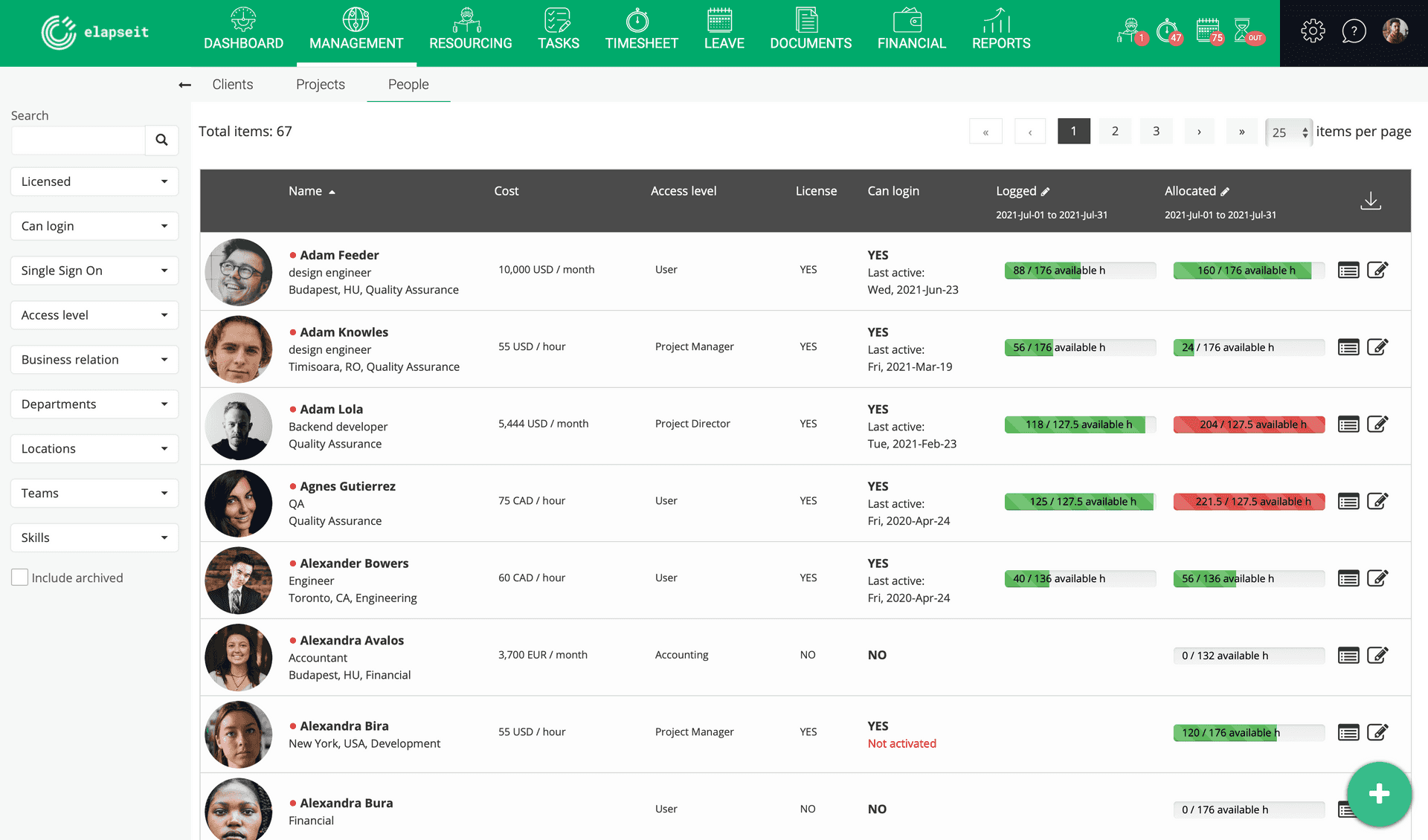
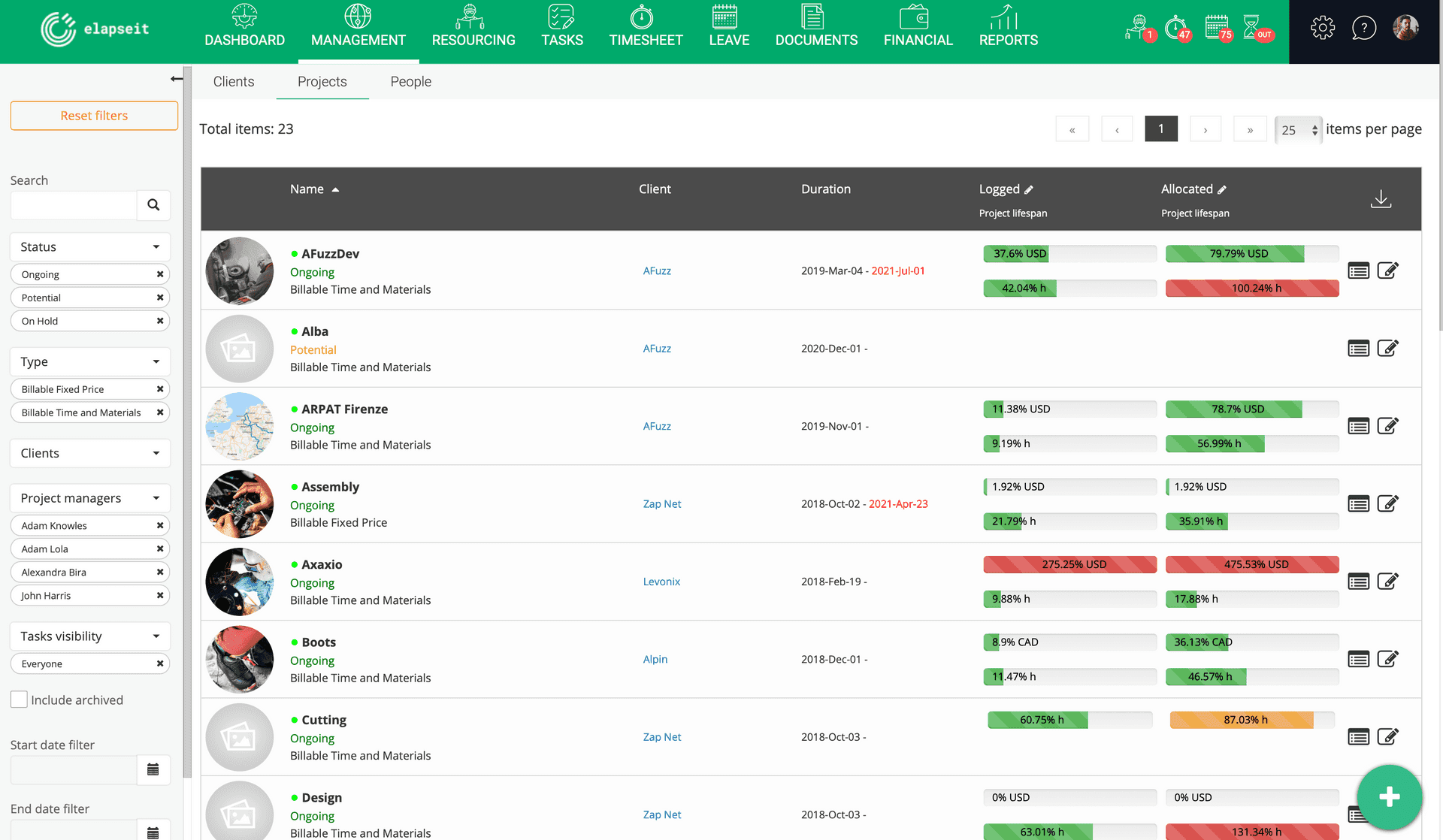
Puedes también fácilmente detectar las asignaciones por encima y por debajo en el módulo de Management, ya sea en la vista de People o en la vista de Projects. Aquí puedes ver cuántas horas fueron asignadas en tu proyecto vs las horas presupuestadas o las horas asignadas de las personas vs el total de horas disponibles para el mes actual. Mientras estés en la vista de Projects, asegúrate de marcar la casilla “mostrar solo horas” en la ventana de opciones de Estadísticas.
Nuevamente, los colores son la clave para entender tus estadísticas: el verde significa que estás dentro del presupuesto de horas del proyecto (en la vista de Proyectos) o que las personas no están agotadas (en la vista de Personas); el naranja te indica que estás al límite. Pero cuando ves el rojo, ya estás en llamas y necesitas actuar rápido.
Ten en cuenta que tú decides cuándo debe aparecer la advertencia. Puedes establecer los límites en Configuración / Personalizar / Advertencia de consumo/asignación del proyecto (%).
En Tu Tablero

Y por último, pero no menos importante, el tablero es otra vista donde puede obtener una idea de los recursos más sobreasignados y subasignados.
En la vista de Personas, verás una lista con las 5 personas más asignadas por encima y por debajo. Al mismo tiempo, en la vista de Proyecto, verás los proyectos más quemados por encima y por debajo (tanto en porcentaje como en número de horas). Ten en cuenta que los datos reflejan las asignaciones del mes actual y del anterior.
Hay muchas maneras de verificar dónde se altera el equilibrio, ¿verdad?